在日常生活中,我们经常会遇到一些需要录制屏幕操作的情况,比如想要分享手机游戏的精彩时刻或者演示某些操作步骤给他人观看,而在录制屏幕时,如果能够将手机中的声音录入其中,将会让录屏视频更加生动和真实。对于Oppo A5手机用户来说,要想实现这一功能,就需要了解如何开启声音录制功能。在下面的文章中,我们将介绍如何在Oppo A5手机上开启声音录屏功能,让您轻松实现手机屏幕录制时录入声音的效果。
oppoa5录屏怎么开启声音
操作方法:
1.桌面找到并打开设置。
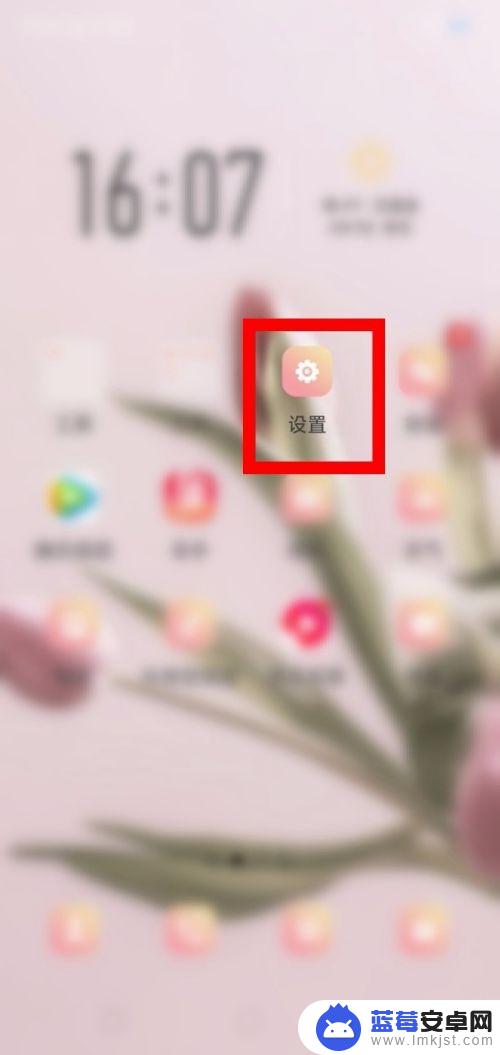
2.点击系统应用。
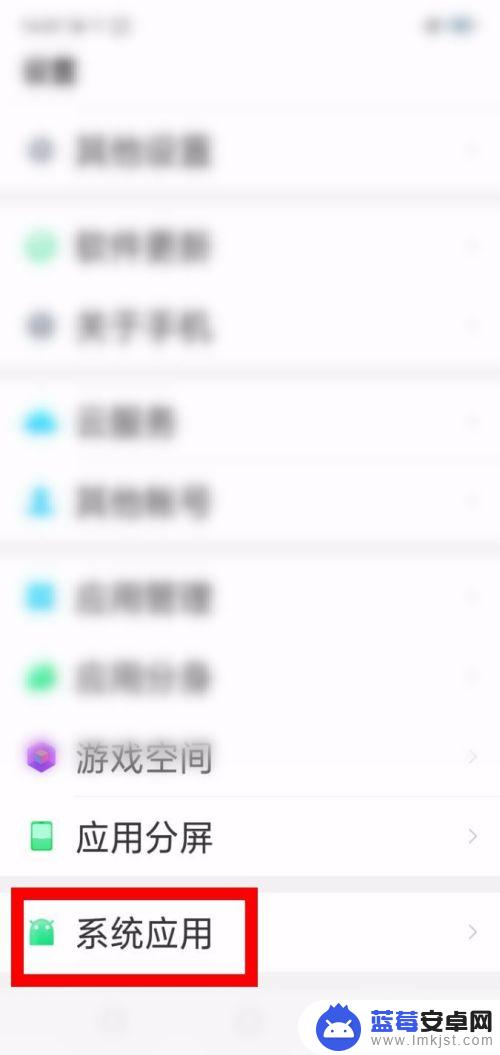
3.点击屏幕录制。
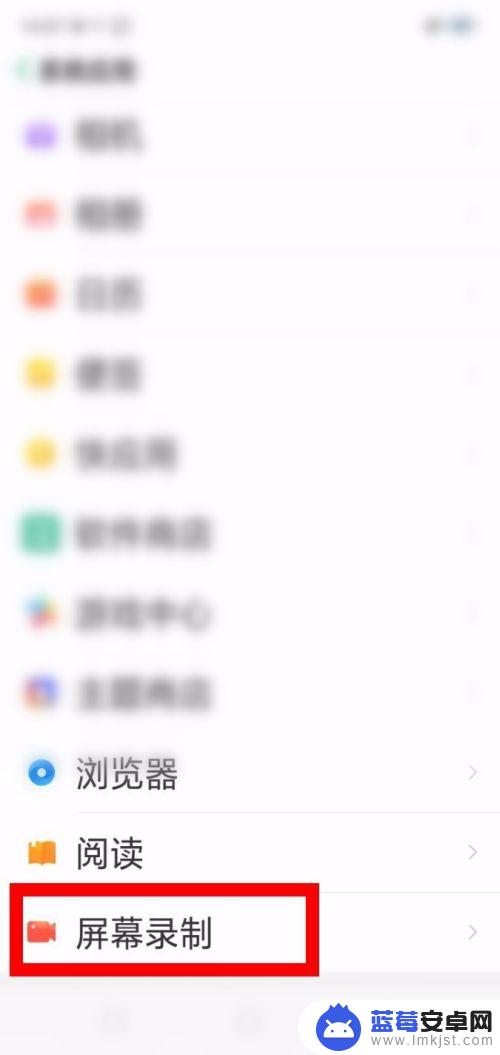
4.点击允许录制声音后面的按钮。
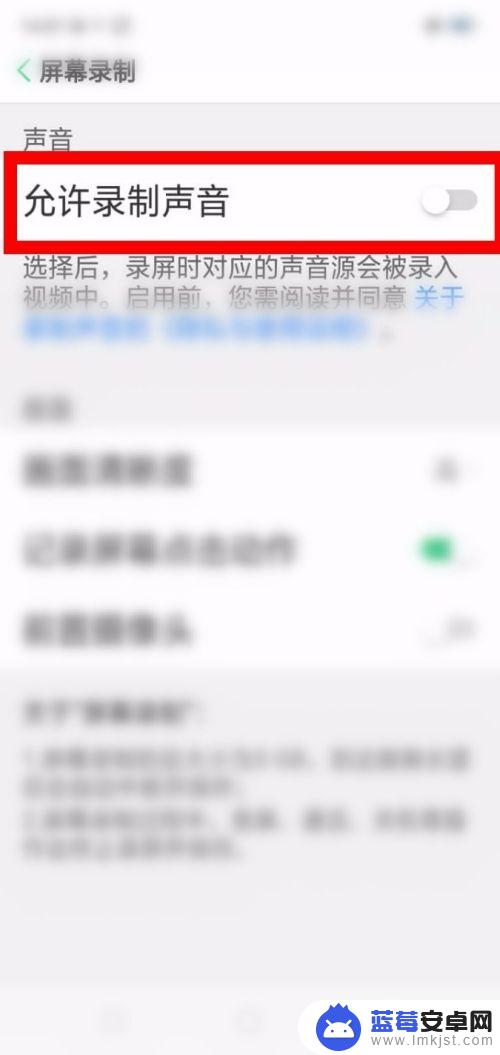
5.如图这样再录屏时就录制进去声音啦。
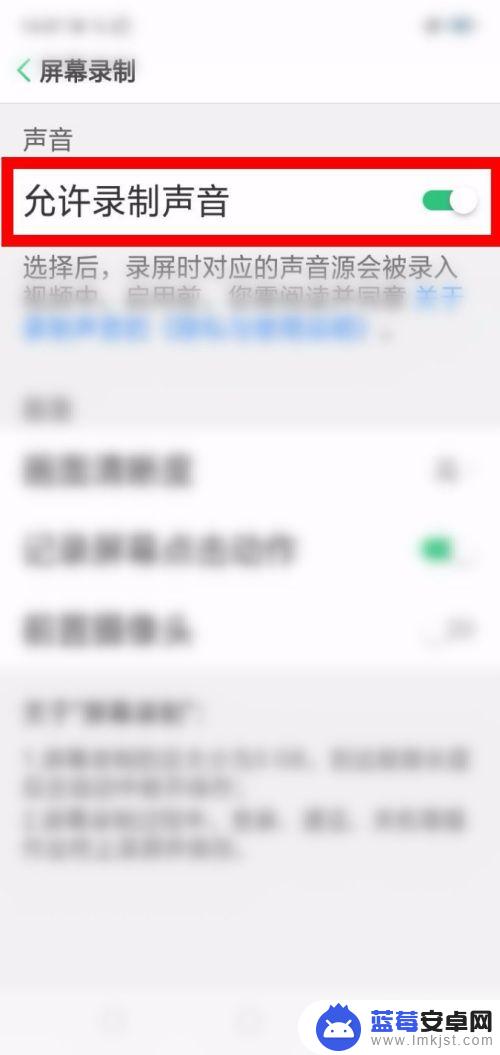
6.总结:
设置---系统应用---屏幕录制---允许录制声音按钮打开即可。
以上就是录屏怎么把手机里的声音录进去oppoa5的全部内容,碰到同样情况的朋友们赶紧参照小编的方法来处理吧,希望能够对大家有所帮助。












